Mi a vi Editor
A Vi vagy a Visual Editor az alapértelmezett szövegszerkesztő, amely a legtöbb Linux rendszerhez tartozik. Ez egy terminál alapú szövegszerkesztő, amelyet a felhasználóknak meg kell tanulniuk, lényegében akkor, ha felhasználóbarátabb szövegszerkesztők nem állnak rendelkezésre a rendszeren. Néhány további ok a Vi használatára:
- A Vi szinte az összes operációs rendszeren elérhető.
- Intelligens gyorsbillentyűk, amelyek rövid billentyűleütéseket tartalmaznak.
- Használhatja a Vi-t kiváló html-szerkesztőként.
- A Vi parancsok annyira gazdagok, hogy alig kell levenned a kezed a billentyűzetről.
- A Vi szerkesztő kis méretű fájlokat hoz létre, így könnyűvé válik a tárhelyen.
- Ez ingyenes.
Ebben az oktatóanyagban megtanuljuk, hogyan kell elindítani és használni a Vi szerkesztőt, és hogyan kell kezelni a szöveges fájlokat.
A Vi Editor indítása
A Vi Editor for Linux egy terminál alapú szövegszerkesztő, ezért először meg kell nyitnia a Terminal ablakot. Miután megnyitotta a Linux terminált, a következőket teheti:
- Hozzon létre egy fájlt
- Dolgozzon egy már létező fájlon
Fájl létrehozása Vi-vel
A Vi fájlban fájl létrehozásához használja a következő parancsot:
vi fájlnév
Példa: vi textfile.txt
Fájl létrehozásához egy adott helyen használja a következő parancsot:
vi / path / to / fájlnév
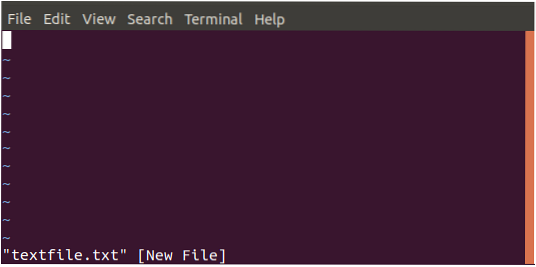
Meglévő fájl megnyitása
Egy már létező fájl megnyitásához használja a következő parancsot:
vi / path / to / fájlnév
Megjegyzés: A megadott néven létrejön egy fájlnév, ha még nem létezik a rendszerben
A Vi módok
Mielőtt elkezdene dolgozni a fájlokkal, fontos megismerni, hogy a Vi Editor két módban fut: a Parancs és az Beszúrás módban. Parancs módban alapvetően szövegben mozoghat, szavakat kereshet egy fájlban és menthet egy fájlt stb. Különféle parancsokat futtathat, de semmit nem illeszthet be a szövegébe; ehhez beszúrás módban kell lennie. Ne feledje, hogy Parancs módban a beírt billentyűk csak parancsként fognak működni; beszúrás módban azonban képes lesz begépelni és szerkeszteni a szöveget.
Váltás az üzemmódok között
Amikor először hoz létre vagy nyit meg egy fájlt a Vi programban, akkor Parancs módban van. Bár úgy tűnik, hogy ide lehet gépelni, nem lehet. Bármi írásához be kell váltania Beszúrás módba a én kulcs. Parancs módba való visszatéréshez egyszerűen meg kell nyomnia a Kilépés kulcs.
Megjegyzés: Fontos megjegyezni, hogy a Vi szerkesztő megkülönbözteti a kis- és nagybetűket. Tehát, ha a billentyűi nem adják meg a kívánt eredményt, kérjük, győződjön meg arról, hogy véletlenül nem nyomja meg a Caps Lock gombot.
Parancs mód
A Vi általában Parancs módban indul. Végezhet adminisztratív műveleteket a fájljain, például fájl mentése, parancsok végrehajtása a fájlon, a kurzor áthelyezése a fájlon, vágás / rángatás, beillesztés a sorokba és szavakba egy fájlban. A Parancs mód lehetővé teszi a fájlok szövegének megkeresését és cseréjét is.
Kurzor áthelyezése egy fájlra:
A kurzort általában a fájlok szövegében mozgathatja a billentyűzet fel, le, bal és jobb nyílgombjaival. Ha távoli terminált használ, és a nyílbillentyűk nem viselkednek a kívánt módon, akkor a következő gombokat használhatja helyettesítőként:
Balra: h
Jobbra haladni: l
Haladjon felfelé: k
Mozgás lefelé: j
Beszúrás mód
Szöveg beírásához a fájlba beszúrás módban kell lennie. Minden, amit ebben a módban beír, szövegnek tekintendő, és hozzáadódik a fájljához.
VI fájlokkal való munka
Szöveg beszúrása
Új fájl létrehozása vagy egy már létező fájl megnyitása után szöveget írhat bele úgy, hogy először átkapcsol a beszúrási módra a én kulcs. Észre fogja venni, hogy maga a vi parancs általában nem jelenik meg a képernyőn. Beírhat néhány sort, és megnyomhatja Csak parancs módban választhat ki szöveget másoláshoz, kivágáshoz és beillesztéshez. A szöveg kiválasztásához helyezze a kurzort a kiválasztani kívánt szöveg bal vagy jobb oldalára, majd nyomja meg a gombot v kulcs. Ezután mozgathatja a kurzort a szöveg kiválasztásához. Miután kiválasztotta a szöveget a fent leírtak szerint, megnyomhatja y a szöveg másolásához és x hogy kivágja a szöveget. A szöveg beillesztéséhez helyezze a kurzort a kívánt helyre, majd nyomja meg a gombot o gombot a másolt vagy kivágott szöveg beillesztéséhez. Ne feledje, hogy a műveletek végrehajtásához parancs módban kell lennie. Karakter törléséhez a fájlból mozgassa a kurzort, amíg az nem a megfelelő betűre kerül, majd írja be x kulcs. További karakterek eltávolításához, mondjuk három, írja be 3x. A parancs módban : wq és nyomja meg az Enter billentyűt a fájl lemezre írásához és a kilépéshez. A parancs : w csak a fájlt írja a lemezre és : q a fájl mentése nélkül kilép a vi programból. Ezt a parancsot fel is oszthatja, például írja be : w és nyomja meg az Enter billentyűt a fájl lemezre írásához anélkül, hogy abbahagyná vagy gépelne : q hogy kilépjen a vi-ből a fájl mentése nélkül. Ha megváltoztatta a fájlt, és kilépett a módosítások mentése nélkül, a vi figyelmeztetést ad. A parancs használatával figyelmen kívül hagyhatja a figyelmeztetést : q! És nyomja meg az Enter billentyűt. A következő Vi vezérlőparancsokkal fogja megkerülni a fájlokat a Vi szerkesztőben: Tehát ez a bemutató a Vi editorról szólt. Remélem, megtanult új fájlt létrehozni, vagy meglévő fájlt megnyitni. Megtanulta a szövegfájlba beilleszteni, törölni vagy eltávolítani a szavakat.
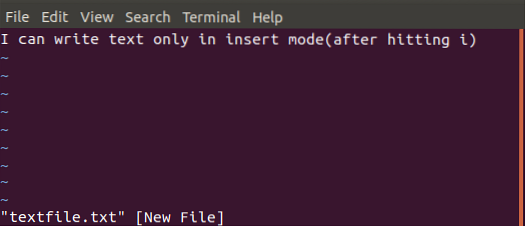
Szöveg kiválasztása
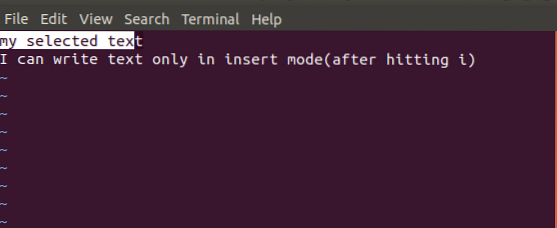
Szöveg másolása
Szöveg törlése
Fájl mentése és kilépés
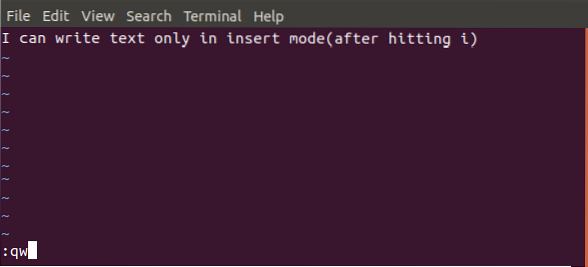
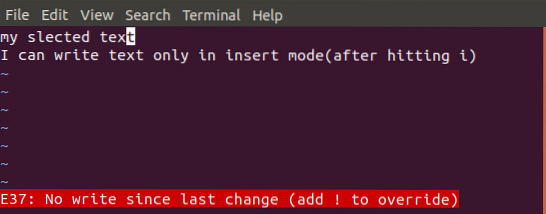
Közös vi parancsok
Parancs Leírás Fájl szerkesztése én Ezzel a paranccsal szöveget beszúrhat a kurzor aktuális helye elé én Ezzel a paranccsal szöveget beszúrhat a sor elejére a Ezzel a paranccsal szöveget beszúrhat a kurzor aktuális helye után o Ezzel a paranccsal hozhat létre új sort a kurzor aktuális helye alatti szöveghez Karakterek törlése x Ezzel a paranccsal törölheti az aktuális hely alatti karaktert x Ezzel a paranccsal törölheti az aktuális hely előtti karaktert dw Ezzel a paranccsal törölheti az aktuális helyről a következő szóra D Ezzel a paranccsal törölheti az aktuális helyről a sor végéig dd Ezzel a paranccsal törölheti a teljes sort Másolás és beillesztés yy Ezzel a paranccsal másolja az aktuális sort o Ezzel a paranccsal illessze be a másolt szöveget a kurzor után P Ezzel a paranccsal illessze be a kirántott (kivágott) szöveget a kurzor elé Szöveg módosítása cc Ezzel a paranccsal távolíthatja el a sor tartalmát s Ezzel a paranccsal helyettesítheti a karaktert az írott karakterrel r Ezzel a paranccsal helyettesítheti a kurzor alatti karaktert, és visszatérhet a parancs módba Következtetés
 Phenquestions
Phenquestions



